Loa thông minh là tuyệt vời cho đến khi họ bắt đầu có bộ não của riêng mình. Hãy tưởng tượng rằng bạn đang bảo một người nói thông minh làm điều gì đó, và điều đó ngược lại. Đã xảy ra sự cố với Amazon Echo, nơi báo thức liên tục không dừng lại khi bạn yêu cầu. Nhưng đừng lo lắng. Ở đây chúng tôi sẽ chia sẻ cách để cải thiện nó.

Không ai muốn giải quyết vấn đề ngay khi thức dậy. Nhưng để làm cho bạn cảm thấy tốt hơn, của bạn Amazon Echo, tương thích với Alexa, chưa bị hack. Có thể có nhiều lý do tại sao Alexa không lắng nghe bạn khi bạn bảo họ tắt báo thức.
Chúng ta hãy kiểm tra một số cách để khắc phục báo động tiếng vang sẽ không ngăn chặn sự cố.
1. Khởi động lại tiếng vang
Đôi khi, do lỗi với Alexa, báo thức không dừng lại. Khởi động lại Echo sẽ khắc phục vấn đề báo động tiếp theo. Để khởi động lại Echo, bạn phải thu hồi nó. Đợi 30 giây rồi cắm dây nguồn lại.
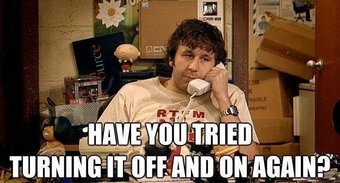
2. Kiểm tra kết nối internet
Alexa yêu cầu kết nối internet cho tất cả các chức năng ngoại trừ báo động. Điều này có nghĩa là nếu bạn đặt báo thức và Internet không hoạt động, báo thức sẽ tiếp tục phát ra. Tuy nhiên, bạn sẽ không thể dừng báo thức bằng giọng nói của mình vì Echo sẽ không xử lý lệnh. Do đó, nếu báo thức không dừng, bạn nên kiểm tra kết nối Internet.
3. Kiểm tra nút tắt tiếng
Thiết bị echo được trang bị một nút vật lý cho phép bạn tắt tiếng. Khi bạn làm như vậy, bạn sẽ thấy đèn đỏ xung quanh nó và Alexa sẽ không nghe thấy đơn đặt hàng của bạn. Nút tắt tiếng trông giống như một biểu tượng micro.
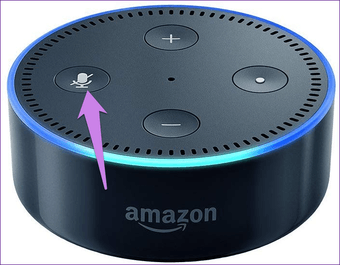
Nếu Alexa không thể dừng báo thức, bạn cần kiểm tra nút tắt tiếng. Có lẽ nó đã được trên. Khi báo thức bắt đầu vang lên, bạn sẽ thấy đèn màu xanh đỏ trên Echo nếu nút tắt tiếng được bật. Nhấn nút tắt tiếng một lần nữa để vô hiệu hóa nó. Sau đó yêu cầu Alexa dừng báo thức.
4. Giảm âm lượng báo động
Điều này có vẻ như là một cách kỳ lạ để khắc phục vấn đề này, nhưng bạn nên thử vì thủ thuật này hiệu quả với nhiều người dùng. Vấn đề là chúng ta thường giữ âm lượng báo thức cao để không làm mất nó. Thật không may, Alexa cảm thấy khó nghe lệnh của mình để ngăn chặn nó vì âm thanh vẫn tiếp tục.
Để khắc phục điều này, bạn có thể giữ âm lượng báo thức thấp hơn một chút hoặc sử dụng âm thanh báo động mềm với những khoảnh khắc im lặng. Trong trường hợp đầu tiên, đừng giữ nó quá thấp, hãy điều chỉnh nó để bạn có thể nghe thấy mà không làm phiền đôi tai của bạn. Để thay đổi âm lượng báo thức, hãy mở cài đặt Echo trong ứng dụng Alexa và nhấn Âm thanh. Sau đó điều chỉnh mức âm lượng.
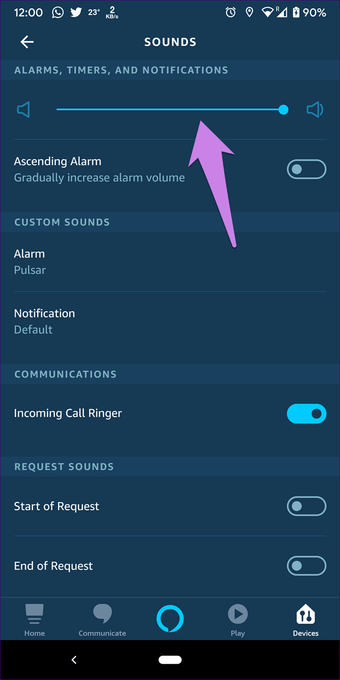
Âm báo thức ban đầu có vẻ như Focus và Nimble là hai âm thanh hay nhất, nhưng chúng cũng có những khoảnh khắc khi Alexa có thể nghe thấy nó. Để thay đổi âm báo thức, hãy truy cập cài đặt Echo trong ứng dụng Alexa và nhấn Âm thanh theo sau là Báo thức.
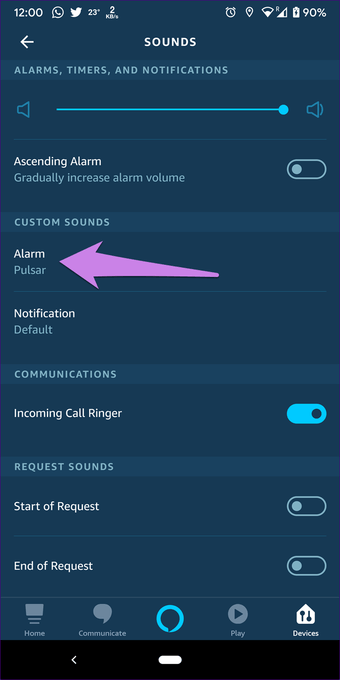
5. Nói từ đúng
Amazon cho phép bạn chọn một từ kích hoạt từ bốn tùy chọn khác nhau. Vì vậy, hãy chắc chắn để nói từ kích hoạt chính xác khi bạn nói với Alexa để dừng báo thức. Tôi không thể trách anh ấy nếu anh ấy nói sai tên mà không có lý do hợp lý khi anh ấy thức dậy.
Mẹo: Để kiểm tra từ kích hoạt cho Echo của bạn, hãy mở cài đặt Echo trong ứng dụng Alexa, sau đó là Wake Word.
6. Nói các lệnh đúng
Khi bạn có các từ kích hoạt chính xác cho Echo của mình, bạn cũng nên nói lệnh chính xác để dừng báo thức. Một số lệnh hoạt động cho các báo động liên tục là: dừng, dừng báo động, hủy và tắt máy.
Nó sẽ nói toàn bộ lệnh, ví dụ Build Words theo sau là lệnh được đề cập ở trên. Ví dụ: 'Alexa, dừng lại'.
7. Tắt báo thức bằng nút
Nếu báo thức không dừng sử dụng lệnh thoại, bạn nên nhấn nút hành động ở phía trên Echo. Mặc dù nó đánh bại mục đích có trợ lý giọng nói, nó sẽ có ích khi Alexa từ chối dừng báo thức. Nút hành động là một nút có dấu chấm.
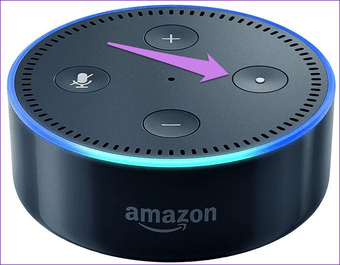
8. Sử dụng lời nhắc thay vì báo thức
Mặc dù mẹo này không phải là một cải tiến, nhưng điều quan trọng là phải đề cập đến nó ở đây vì nó có thể giúp bạn. Một số người kích hoạt báo động khi họ muốn nhắc nhở. Sự khác biệt giữa hai điều này là lời nhắc dừng âm thanh sau hai âm báo, nhưng báo thức vẫn tiếp tục cho đến khi bạn bảo Alexa dừng lại.
Để tạo lời nhắc, hãy nói Alexa, tạo lệnh nhắc nhở. Alexa sẽ yêu cầu bạn đề cập đến một lời nhắc nhở và đặt thời gian cho nó. Bạn cũng có thể nói lệnh hoàn chỉnh, chứa tất cả thông tin, chẳng hạn như tên và thời gian. Ví dụ: ‘Alexa, hãy nhắc nhở về sữa sắc 6.30 vào buổi sáng.
Mẹo bổ sung để sử dụng báo động tiếng vang
Đây là cách sử dụng báo thức với Alexa.
Báo lại
Bạn có thể hoãn báo thức liên tục bằng cách nói: 'Lệnh Alexa, hoãn lại'. Báo thức sẽ kêu sau 9 phút

Đặt báo thức định kỳ
Nếu bạn muốn đặt báo thức định kỳ, bạn cũng có thể yêu cầu Alexa làm điều đó. Đối với điều đó, bạn phải sử dụng các từ lặp đi lặp lại hoặc hàng ngày trong lệnh của bạn. Ví dụ: bạn có thể nói ‘Alexa, đặt báo thức mỗi ngày vào lúc 09:00 hoặc‘ Alexa, đặt báo thức lặp lại vào Thứ Hai lúc 6 ngày mai
Tắt báo thức sắp tới
Để hủy báo thức sắp tới, hãy báo cho Alexa dừng báo thức bằng cách ra lệnh 'Alexa, dừng báo thức'. Nếu bạn có nhiều báo thức, một báo thức sẽ hiển thị và yêu cầu bạn chọn một báo thức bạn muốn hủy. Bạn cũng có thể nói ngay Alexa, hủy báo thức 10:00 của tôi.
Biết báo thức tiếp theo của bạn
Để tìm hiểu xem bạn có bao nhiêu báo thức, hãy nói ‘Alexa, tôi có bao nhiêu báo thức, hoặc‘ Alexa, báo thức của tôi là gì. Càng
Hãy tích cực
Vấn đề báo động không gây chết người nghe có vẻ vui cho đến khi nó xảy ra với người khác. Ngày đó ám ảnh chúng tôi, chúng tôi muốn phá vỡ tiếng vang của chúng tôi thành từng mảnh. Tuy nhiên, chúng tôi hy vọng ngày đó không đến chừng nào bạn làm theo những cải tiến được đề cập ở trên. Về mặt tích cực, Alexa muốn chắc chắn rằng anh ta tỉnh táo. Anh ấy là thiên thần hộ mệnh thực sự của bạn.
Tiếp theo: Không có quyền truy cập Wi-Fi? Hướng dẫn thực tế sau đây để tìm hiểu cách sử dụng Amazon Echo với điểm truy cập di động của bạn.
